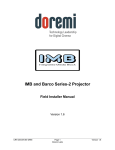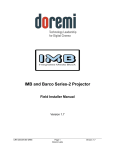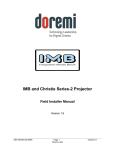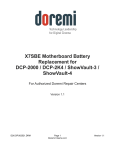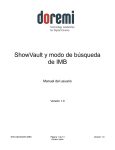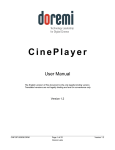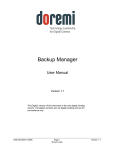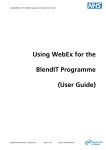Download IMB y NEC Serie 2
Transcript
IMB y NEC Serie 2 Manual de instalación en campo Versión 1.0 La versión en inglés de este documento constituye la única versión jurídicamente vinculante. Las versiones traducidas no son jurídicamente vinculantes y se suministran únicamente por motivos prácticos. The English version of this document is the only legally binding version. Translated versions are not legally binding and are for convenience only. CRT.OM.003678.DRM Página 1 Doremi Labs Versión 1.0 Tabla de contenido 1 Introducción .......................................................................................................................... 6 1.1 Objetivo ............................................................................................................................ 6 1.2 Versión de software .......................................................................................................... 6 1.3 Contacto ........................................................................................................................... 6 2 Componentes requeridos para la instalación ..................................................................... 7 3 Instalación del tablero IMB ................................................................................................... 8 3.1 Especificación técnica del IMB ......................................................................................... 8 3.1.1 Entrada HD-SDI ......................................................................................................... 8 3.1.2 Salida HD-SDI ............................................................................................................ 9 3.1.3 Entrada HDMI ............................................................................................................ 9 3.1.4 Instalación del tablero IMB Versión E ......................................................................... 9 4 Configuración del servidor ShowVault ...............................................................................13 4.1 Instalación de audio y GPIO ............................................................................................15 4.1.1 Instalación del cable de audio CAT5 .........................................................................15 4.1.2 Instalación del cable de GPIO CAT5 .........................................................................15 4.1.3 Información de disposición de pines de GPIO y audio...............................................15 4.1.3.1 Información de disposición de pines de AES de audio .................................16 4.1.3.2 Información de disposición de pines de GPI ..................................................17 4.1.3.3 Información de disposición de pines de GPO ................................................17 4.2 Configuración del Administrador de dispositivos ..............................................................18 5 Procedimiento de unión del IMB .........................................................................................20 6 Instrucciones de solución de problemas de IMB...............................................................26 6.1 Comprobar la versión del proyector .................................................................................26 6.2 Revisar la GUI de la Herramienta de diagnóstico en busca de errores ............................26 6.3 Comprobar la conexión del PCI Express .........................................................................26 6.4 Comprobar la configuración de Ethernet..........................................................................27 6.5 Comprobar la comunicación con el IMB ..........................................................................28 6.6 Cómo generar un Informe detallado ................................................................................29 6.7 Secuencia de comandos de configuración del IMB ..........................................................29 6.8 Diagrama de configuración de hardware .........................................................................30 7 Configuración de fuente de video .......................................................................................31 7.1 Fuente de video ...............................................................................................................31 8 Siglas ....................................................................................................................................32 9 Historial de revisiones del documento ...............................................................................33 CRT.OM.003678.DRM Página 2 Doremi Labs Versión 1.0 Contrato de licencia de software El contrato de licencia de software se encuentra en: http://www.doremilabs.com/support/cinema-support/cinema-warranties/ Garantía de hardware La garantía de hardware se encuentra en: http://www.doremilabs.com/support/cinema-support/cinema-warranties/ CRT.OM.003678.DRM Página 3 Doremi Labs Versión 1.0 WARNING!! To prevent fire or shock hazard, do not expose this appliance to rain or moisture CAUTION RISK OF ELECTRIC SHOCK DO NOT OPEN CAUTION: ! TO REDUCE THE RISK OF ELECTRIC SHOCK, DO NOT REMOVE COVER (OR BACK). NO USER-SERVICEABLE PARTS INSIDE. REFER SERVICING TO QUALIFIED SERVICE PERSONNEL. The lightning flash with the arrowhead symbol superimposed across a graphical representation of a person, within an equilateral triangle, is intended to alert the user to the presence of uninsulated “dangerous voltage” within the product’s enclosure; that may be of sufficient magnitude to constitute a risk of electric shock. ! CRT.OM.003678.DRM The exclamation point within an equilateral triangle is intended to alert the user to the presence of important operating and maintenance (servicing) instructions in the literature accompanying the appliance. Página 4 Doremi Labs Versión 1.0 AVISO DE CE La marca con el símbolo indica que el dispositivo cumple con la directiva de EMC (Compatibilidad electromagnética) y con la directiva de Baja tensión de la Comunidad Europea. La marca indica que el dispositivo cumple o supera las siguientes normas técnicas: EN 55022 "Límites y métodos de medición de las características relativas a la interferencia de radio producida por los equipos de tecnología informática". Se ha confeccionado una "Declaración de conformidad" de acuerdo con la norma anterior y la misma forma parte de los expedientes de Doremi. HDMI Los términos HDMI y HDMI Interfaz multimedia de alta definición, así como el logo de HDMI, son marcas comerciales o marcas registradas de HDMI Licensing LLC en los Estados Unidos y en otros países. CRT.OM.003678.DRM Página 5 Doremi Labs Versión 1.0 1 Introducción 1.1 Objetivo En este documento se explica cómo instalar el IMB en un proyector Christie Serie 2. También se describen los pasos necesarios para llevar a cabo la "unión" entre los componentes electrónicos del proyector y el SM del IMB. El IMB requiere un servidor Doremi ShowVault para funcionar. La unión es el proceso que consiste en emplear los interbloqueos de software y físicos DCI que permiten mostrar materiales seguros. Una de las ideas fundamentales de la unión es que una figura de autoridad examine el proyector y se asegure de que no haya sido manipulado antes de que pueda llevarse a cabo la unión. Eso significa que una persona debe estar físicamente en el sitio en el que se encuentra el proyector cuando se realiza la unión. 1.2 Versión de software En este manual, se hace referencia a la versión de software DCP 2.0.10 y posterior. También está desarrollado (escrito) para el tablero IMB Versión E, pero es válido para todas la versiones de hardware de IMB. Este documento debe utilizarse con el SM de IMB 5.0.12 y posterior. También debe utilizarse con la versión de software del proyector NEC 3.00 o posterior y con el firmware TI (ICP) 3.0 o posterior. 1.3 Contacto Si necesita ayuda o asistencia, comuníquese con el Servicio técnico de Doremi Labs: EE. UU. Línea de Servicio técnico durante las 24 horas, los 7 días de la semana: + 1-866-484-4004 Correo electrónico del Servicio técnico: [email protected] Europa Línea de Servicio técnico durante las 24 horas, los 7 días de la semana: + 33 (0) 492-952-847 Enlace del Servicio técnico: http://support.doremitechno.org/ticketing Japón Línea del Servicio técnico: + 044-966-4855 Correo electrónico del Servicio técnico: [email protected] Australia ~ China ~ India ~ Indonesia ~ Corea ~ Malasia ~ Nueva Zelanda ~ Filipinas ~ Singapur ~ Taiwán ~ Tailandia Correo electrónico del Servicio técnico: [email protected] CRT.OM.003678.DRM Página 6 Doremi Labs Versión 1.0 2 Componentes requeridos para la instalación Antes de comenzar con la instalación, verifique que cuente con los siguientes cables: Figura 1: Cable de alimentación de CA Figura 2: Cable Ethernet Figura 3: Cable PCI Express CRT.OM.003678.DRM Página 7 Doremi Labs Versión 1.0 3 Instalación del tablero IMB Figura 4: IMB Figura 5: Panel frontal 3.1 Especificación técnica del IMB 3.1.1 Entrada HD-SDI Entrada HD-SDI dual en cumplimiento con las normas SMPTE 292M y SMPTE 372M. Entrada HD-SDI con capacidad de admisión de señales de 3 GHz según SMPTE 424M. La asignación según SMPTE 425M aún no se ha implementado, pero estará disponible a través de la actualización de software. A continuación se presentan los formatos 2D que actualmente admite la entrada HDSDI del IMB: CRT.OM.003678.DRM Página 8 Doremi Labs Versión 1.0 Formato\fps 23.98 24 25 29.97 30 47.95 48 50 720p 1080i X X X X X 1080p X X X X X 59.94 60 X X 3.1.2 Salida HD-SDI IMB Versión A: La salida HD-SDI no está disponible. IMB Versión E: Salida HD-SDI dual en cumplimiento con las normas SMPTE 292M y SMPTE 372M. Salida HD-SDI con capacidad de admisión de señales de 3 GHz según SMPTE 424M. Nota: Con el firmware actual no se utiliza la salida HD-SDI. 3.1.3 Entrada HDMI El IMB incorpora la tecnología de Interfaz multimedia de alta definición. Entrada compatible con HDMI® y HDCP, que admite video de color intenso de hasta 12 bits con los siguientes formatos: Relación de aspecto\fps 23.98 24 25 29.97 30 47.95 48 720p 1080i X X X X X 1080p X X X X X X X 50 59.94 60 X X X X X X 3.1.4 Instalación del tablero IMB Versión E Siga los pasos que se indican a continuación para instalar el tablero IMB dentro del proyector Serie 2: PRECAUCIÓN: Asegúrese de desenchufar el cable de alimentación del proyector antes de instalar el tablero IMB. Para tener acceso a la carcasa del tablero, afloje los 5 tornillos del panel lateral y destrabe el panel con la llave de seguridad. CRT.OM.003678.DRM Página 9 Doremi Labs Versión 1.0 Figura 6: Panel lateral de NEC Para poder retirar el tablero Enigma, primero debe retirarse la placa inferior (Figura 7). Figura 7: Extracción de Enigma Alinee el tablero IMB con los rieles de guía ubicados en cada uno de los costados de la ranura (Figura 8). CRT.OM.003678.DRM Página 10 Doremi Labs Versión 1.0 Figura 8: Rieles de guía Inserte con cuidado el tablero IMB en el proyector. Figura 9: Instalación del IMB Bloquee el tablero IMB utilizando los dos tornillos de seguridad, uno en cada costado del tablero (Figura 10). Vuelva a insertar la placa inferior (Figura 10). CRT.OM.003678.DRM Página 11 Doremi Labs Versión 1.0 Figura 10: Instalación del IMB Vuelva a instalar el panel lateral. Figura 11: Panel lateral CRT.OM.003678.DRM Página 12 Doremi Labs Versión 1.0 4 Configuración del servidor ShowVault Siga los pasos que se presentan a continuación para configurar el servidor ShowVault: Conecte un extremo del cable Ethernet en el servidor ShowVault y el otro extremo en el proyector Serie 2. Figura 12: Cables Ethernet Conecte un extremo del cable PCI Express en el servidor ShowVault y el otro extremo en el tablero IMB en el proyector Serie 2, como se muestra a continuación: Figura 13: Cables PCI Express CRT.OM.003678.DRM Página 13 Doremi Labs Versión 1.0 Conecte los dos cables de alimentación en el ShowVault, como se muestra a continuación: Figura 14: Cables de alimentación de ShowVault Enchufe el cable de alimentación del proyector Serie 2 en una fuente de alimentación confiable. Encienda el proyector Serie 2 presionando sus interruptores de encendido/luz. Figura 15: Interruptores de encendido/luz del proyector NEC CRT.OM.003678.DRM Página 14 Doremi Labs Versión 1.0 4.1 Instalación de audio y GPIO 4.1.1 Instalación del cable de audio CAT5 Enchufe un extremo del cable CAT5 en la ranura AES superior (conector RJ-45) para los canales de audio 1 a 8. Enchufe el otro extremo del cable CAT5 en el procesador de audio. Tome un extremo de otro cable CAT5 y enchúfelo en la ranura AES inferior (conector RJ-45) para los canales de audio 9 a 16. Enchufe el otro extremo del adaptador del cable CAT5 en el procesador de audio. 4.1.2 Instalación del cable de GPIO CAT5 Enchufe un extremo del cable CAT5 desde la ranura del GPI en cualquiera de los controladores de automatización disponibles o requeridos. Tome otro extremo del cable CAT5 y enchúfelo desde la ranura del GPO en cualquiera de los controladores de automatización disponibles o requeridos. 4.1.3 Información de disposición de pines de GPIO y audio Figura 16: Ejemplo de disposición de pines de entrada RJ45 CRT.OM.003678.DRM Página 15 Doremi Labs Versión 1.0 "1-8" denota los canales 1 a 8 "9-16" denota los canales 9 a 16 Figura 17: Conectores de GPIO y audio Hay 4 conectores RJ-45 en el panel frontal de IMB (dos se utilizan para el audio y los otros dos para la conexión del GPIO). En las siguientes secciones se incluye información sobre la estructura de disposición de pines para audio y GPIO. 4.1.3.1 Información de disposición de pines de AES de audio Canales 9 a 16 Señal Canales 1 a 8 Señal 1 Canal 9 y 10 positivo 1 Canal 1 y 2 positivo 2 Canal 9 y 10 negativo 2 Canal 1 y 2 negativo 3 Canal 11 y 12 positivo 3 Canal 3 y 4 positivo 4 Canal 13 y 14 positivo 4 Canal 5 y 6 positivo 5 Canal 13 y 14 negativo 5 Canal 5 y 6 negativo 6 Canal 11 y 12 negativo 6 Canal 3 y 4 negativo 7 Canal 15 y 16 positivo 7 Canal 7 y 8 positivo 8 Canal 15 y 16 negativo 8 Canal 7 y 8 negativo CRT.OM.003678.DRM Página 16 Doremi Labs Versión 1.0 4.1.3.2 Información de disposición de pines de GPI GPI sobre conectores RJ45: N.° de pin Señal 1 GPI 0+ 2 GPI 0- 3 GPI 1+ 4 GPI 2+ 5 GPI 2- 6 GPI 1- 7 GPI 3+ 8 GPI 3- 4.1.3.3 Información de disposición de pines de GPO 7 GPO sobre conectores RJ45: N.° de pin Señal 1 GPO 0 2 GPO 1 3 GPO 2 4 GPO 4 5 GPO 5 6 GPO 3 7 GPO 6 8 Tierra Encienda el servidor ShowVault presionando el botón de encendido. Figura 18: Encendido de ShowVault Continúe con la siguiente sección para configurar el Administrador de dispositivos. CRT.OM.003678.DRM Página 17 Doremi Labs Versión 1.0 4.2 Configuración del Administrador de dispositivos Ejecute el programa "Administrador de dispositivos" para configurar el proyector NEC Serie 2. Haga clic en "Menú" → "Aplicaciones Doremi"→ "Administrador de dispositivos." Aparecerá la siguiente pantalla: Figura 19: Interfaz gráfica de usuario (GUI, en inglés) del Administrador de dispositivos Haga clic en el botón "Agregar". Aparecerá la siguiente pantalla: Figura 20: GUI del Administrador de dispositivos: ventana Agregar dispositivo CRT.OM.003678.DRM Página 18 Doremi Labs Versión 1.0 Haga clic en "Proyector" y, a continuación, en el botón "Agregar". Aparecerá la siguiente pantalla: Figura 21: Menú del Administrador de dispositivos con el proyector NEC agregado Seleccione el "Modelo de proyector" y "NBC" en la lista desplegable y, a continuación, seleccione "Serie 2". Escriba la dirección "IP principal" para el proyector. Haga clic en el botón "Guardar" y, a continuación, escriba la contraseña para registrar la configuración. Haga clic en el botón "Prueba" para verificar la configuración. Aparecerá la siguiente pantalla: Figura 22: Pantalla de prueba CRT.OM.003678.DRM Página 19 Doremi Labs Versión 1.0 5 Procedimiento de unión del IMB En esta etapa, el proyector NEC Serie 2 debe configurarse con el tablero IMB. Para proceder con este paso, se necesita una PC con Windows que esté en la misma red y que tenga el software Digital Cinema Communicator (DCC) instalado. Importante: El proyector debe estar en modo de Espera para poder cambiar la configuración. Figura 23: Panel del proyector NEC Abra el software Digital Cinema Communicator (DCCs2). Figura 24: Ícono del software DCC El software DCC mostrará un mensaje con la Configuración de comunicación. Complete la sección de dirección IP con la IP del proyector. CRT.OM.003678.DRM Página 20 Doremi Labs Versión 1.0 Figura 25: Software DCC Figura 26: Software DCC Una vez que se haya conectado al proyector, deberá iniciar sesión como usuario de Servicio. Vaya a Modo → Servicio → Contraseña = 3151 Figura 27: Software DCC: botón Modo CRT.OM.003678.DRM Página 21 Doremi Labs Versión 1.0 Figura 28: Pestaña Servicio del software DCC Cuando se encuentra con una sesión iniciada como usuario de "Servicio", la opción de configuración de ranuras requiere los parámetros Ranura B = IMB y Ranura A = MMS. Esto solo puede cambiarse cuando el proyector se encuentra en modo de espera. Vaya a Flecha derecha → Configuración→ Opción de ranura Figura 29: Software DCC: pestaña Configuración con Opción de ranura Haga clic en el botón Aplicar. CRT.OM.003678.DRM Página 22 Doremi Labs Versión 1.0 Encienda el proyector Serie 2. Vaya a Inicio → Encendido→ Luz ENCENDIDA Figura 30: Software DCC: encendido del proyector Vaya a la pestaña Configuración y haga clic en la pestaña secundaria Instalación. CRT.OM.003678.DRM Página 23 Doremi Labs Versión 1.0 Antes de continuar, debe borrar la advertencia de manipulación, la cual se produce por haber eliminado el panel lateral. o Vaya al panel Menú en el proyector NEC y mantenga presionado el botón "Menú". o Aguarde a que aparezca el mensaje Contraseña y, a continuación, escriba 3151 utilizando las teclas numéricas que se encuentran a la izquierda. o Presione Enter. Con esto se borrará la advertencia de manipulación. Figura 31: Panel del proyector NEC CRT.OM.003678.DRM Página 24 Doremi Labs Versión 1.0 Figura 32: Pestaña Configuración: pestaña secundaria Instalación Haga clic en el botón "Volver a unir" para proceder con la unión. Aparecerá la ventana emergente "Volver a unir el IMB". Figura 33: Ventana emergente Volver a unir el IMB Escriba el ID de inicio de sesión y la contraseña. A continuación, haga clic en el botón "Volver a unir". Aparecerá una ventana que indica "Operación exitosa". Haga clic en Aceptar. Figura 34: Ventana Unión correcta del IMB CRT.OM.003678.DRM Página 25 Doremi Labs Versión 1.0 6 Instrucciones de solución de problemas de IMB En esta sección se presentan los pasos necesarios para solucionar problemas. Un problema común parece ser la falla de ShowVault al intentar conectarse al SM, cuando muestra el mensaje "faltante" para la versión de SM. En todo caso, ANTES de reemplazar un IMB o intentar con otro, los usuarios deben obtener un Informe detallado de ShowVault y enviarlo al Soporte técnico de Doremi junto con el número de serie (adhesivo S/N que se encuentra en la parte trasera de la unidad). 6.1 Comprobar la versión del proyector Esto sirve para determinar si se está utilizando una versión nueva del proyector. 6.2 Revisar la GUI de la Herramienta de diagnóstico en busca de errores Compruebe el número de serie y las versiones de software, firmware y SM. También debe consultar el color, ya que tiene un significado importante: o Negro indica que el valor se leyó desde el IMB. o Rojo indica que el valor no pudo leerse desde el IMB, por lo cual se muestra el último valor conocido. 6.3 Comprobar la conexión del PCI Express En una terminal nueva de Linux, escriba: /doremi/sbin/mcsetup.out --get-serial (Este comando prueba la ruta 1). Si el comando devuelve una falla con el mensaje "Mcore context", significa que el controlador no está funcionando. Probablemente se trate de un problema que radica en que el PCIe no está conectado o no puede detectarse. Desenchufe y vuelva a enchufar el cable PCIe para ver si se soluciona el problema. Si no se soluciona desenchufando el PCIe, intente con el reinicio del ShowVault y el proyector al mismo tiempo. Si eso no soluciona el problema, pase a la Sección 6.6 y obtenga un Informe detallado. Nota: Hasta que este problema no se haya solucionado, los siguientes pasos producirán una falla. CRT.OM.003678.DRM Página 26 Doremi Labs Versión 1.0 6.4 Comprobar la configuración de Ethernet a) Comprobar el Administrador de dispositivos: Compruebe la configuración del puerto Ethernet: /sbin/ifconfig Anote la dirección IP de eth0 y eth1. Asegúrese de que haya un proyector configurado con la dirección IP correspondiente. Si el Administrador de dispositivos no tiene un proyector configurado, solicite que lo configuren, aguarde 30 segundos después de que lo hayan habilitado y Guárdelo. Asegúrese de que los otros dispositivos (como Jnior) estén configurados con la dirección IP correspondiente. Asegúrese de que los dispositivos que se encuentran en el Administrador de dispositivos no tengan la misma dirección IP que ShowVault. Intente hacer un ping a esa dirección IP para asegurarse de que la conexión de Ethernet sea correcta. Esto prueba la ruta 2. Si el ping falla, Ethernet no está conectado correctamente. Es probable que eth0 y eth1 no se hayan configurado correctamente. O tal vez la conexión no se realizó en los eth0 y eth1 correctos. b) Comprobar que el IMB tenga la dirección IP correspondiente: Ejecute el comando: /doremi/sbin/mcsetup.out --get-ipconfig (debe devolver la dirección IP 192.168.254.246). Ejecute el comando: /doremi/sbin/mcsetup.out --get-ipconfig-ext (debe devolver la dirección IP establecida en el Administrador de dispositivos para el proyector). Si las dos direcciones IP son las que corresponden, el PCIe está conectado correctamente y el IMB está configurado con la IP correspondiente. Si la IP no es correcta, asegúrese de que el Administrador de dispositivos esté configurado correctamente. Si los comandos devuelven una falla con el mensaje "Mcore context", significa que el controlador no está funcionando. Consulte la sección 6.3 (si el paso 3 no presenta problemas, puede darse por supuesto que no hay una falla "Mcore context"). CRT.OM.003678.DRM Página 27 Doremi Labs Versión 1.0 6.5 Comprobar la comunicación con el IMB Compruebe Ethernet: Si la prueba de la Sección 6.4 no presenta problemas, ejecute el comando: /doremi/sbin/sbcsetup.out -a --get-temperature (esto comprobará la comunicación con el IMB sin la necesidad de una sincronización de certificado propiamente dicha). Asimismo, esto prueba las rutas 2 y 3. Si pasa la prueba, significa que las configuraciones de hardware y de red son correctas. Si falla, significa que el IMB no está conectado a través de Ethernet al enrutador interno del proyector. Por lo general, esto requiere volver a colocar el IMB (o modificar la placa frontal). Verifique la configuración del certificado: Ejecute el comando: /doremi/sbin/sbcsetup.out --get-version Si pasa la prueba, se detecta la comunicación del ShowVault y del IMB y no hay ningún problema. Si el comando devuelve una falla con el mensaje "mismatch key", significa que el certificado en /doremi/etc/certs/mine no es el que corresponde para el IMB al que está conectado. Lo más sencillo es reiniciar el ShowVault. La sincronización del certificado debe realizarse durante el reinicio. Tal vez sea necesario eliminar todos los archivos ".pem" en /doremi/etc/certs/mine antes de proceder con el reinicio. Un modo más complicado (ya que requiere estar conectado al teléfono con un técnico para ejecutarlo) pero más rápido de solucionarlo es: Ejecute el comando: /doremi/sbin/sbcsetup.out -a -f --verify --force-repair Intente nuevamente con el comando /doremi/sbin/sbcsetup.out --get-version; si pasa la prueba, el problema está solucionado. CRT.OM.003678.DRM Página 28 Doremi Labs Versión 1.0 6.6 Cómo generar un Informe detallado Si el problema aún no está resuelto, genere un Informe detallado y envíelo al Soporte técnico de Doremi (en especial ANTES de reemplazar el IMB actual). Junto con el Informe detallado, envíe la siguiente información: Nombre y número del sitio, número de pantalla, S/N del ShowVault y versión del proyector. 6.7 Secuencia de comandos de configuración del IMB Puede ejecutar la secuencia de comandos IMB_Configuration_check.sh, la cual ejecutará los comandos descriptos en la Sección 6.5. La secuencia de comandos estará disponible en /doremi/bin. En caso contrario, cópiela allí. Para ejecutar la secuencia de comandos: Escriba: > /doremi/bin/IMB_Configuration_check.sh La secuencia ejecutará múltiples comandos. Usted debe presionar Enter para continuar después de cada comando. A continuación se presentan los detalles de la secuencia de comandos tal como los verá el técnico. En caso de que se presente una falla, la secuencia de comandos indicará al técnico los pasos que debe seguir y se cerrará. El técnico debe seguir las instrucciones y ejecutar la secuencia hasta que todos los comandos se ejecuten correctamente. Comprobando que el IMB se detecte en el PCI Express Se ha detectado el IMB en el PCI Express ¿Continuar (s/n)? s<enter> Comprobando la configuración de IP del IMB La IP interna del IMB es correcta ¿Continuar (s/n)? s <enter> Comprobando la configuración de IP del proyector Dir. Inet.:10.10.1.120 Máscara:255.255.255.248 ¿Es la dirección IP correcta para el proyector (s/n)? s<enter> CRT.OM.003678.DRM Página 29 Doremi Labs Versión 1.0 Comprobando la conexión de ethernet con el proyector La ethernet del proyector está conectada correctamente ¿Continuar (s/n)? s<enter> Comprobando la conexión de ethernet con el IMB El IMB está conectado correctamente ¿Continuar (s/n)? s<enter> Comprobando la configuración de la sincronización El IMB y ShowVault están sincronizados correctamente. 6.8 Diagrama de configuración de hardware Figura 35: Diagrama de configuración de hardware CRT.OM.003678.DRM Página 30 Doremi Labs Versión 1.0 7 Configuración de fuente de video Abra una ventana de terminal nueva e inicie sesión como ROOT Escriba: > /doremi/sbin/sbcsetup.out --set-video-source {Source} <enter> 7.1 Fuente de video Para cambiar la fuente de video por entrada de video HDMI escriba el siguiente comando. o Escriba: > /doremi/sbin/sbcsetup.out --set-video-source hdmi Figura 36: Conector de entrada HDMI Para cambiar la fuente de video por entrada de video SDI escriba el siguiente comando. o Escriba: > /doremi/sbin/sbcsetup.out --set-video-source sdi Figura 37: Entrada de video SDI Para volver a hacer que la fuente de video sea ShowVault escriba el siguiente comando. o Escriba: > /doremi/sbin/sbcsetup.out --set-video-source internal Figura 38: Conector del cable PCI Express CRT.OM.003678.DRM Página 31 Doremi Labs Versión 1.0 8 Siglas CRT.OM.003678.DRM Término Definición DCC Digital Cinema Communicator IMB Bloque de medios integrados S/N Número de serie Página 32 Doremi Labs Versión 1.0 9 Historial de revisiones del documento Fecha Versión 12/5/2013 1.0 CRT.OM.003678.DRM Descripción Este manual está basado en el documento CRT.OM.001514.DRM versión 1.6. Página 33 Doremi Labs Versión 1.0